提問者:fly一船長 | 瀏覽次 | 提問時間:2017-03-01 | 回答數量:4
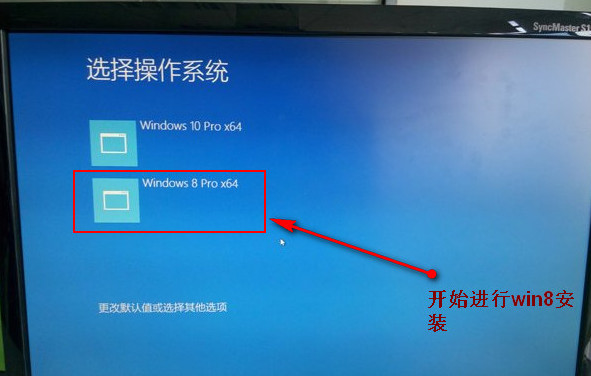 準備工作:win8原版安裝光盤 1、讓電腦從光盤啟動(方法一)將win8原版安裝光盤放入光驅啟動計算機,按F12,選擇CD—ROM,出現按任意鍵,從光盤啟動 注:如果此時不按任意...
準備工作:win8原版安裝光盤 1、讓電腦從光盤啟動(方法一)將win8原版安裝光盤放入光驅啟動計算機,按F12,選擇CD—ROM,出現按任意鍵,從光盤啟動 注:如果此時不按任意...
連雲港知音琴行
回答數:152 | 被采納數:131
 按任意鍵,從光盤啟動
按任意鍵,從光盤啟動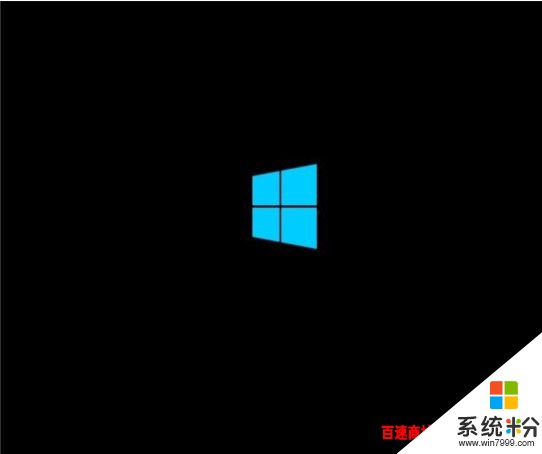
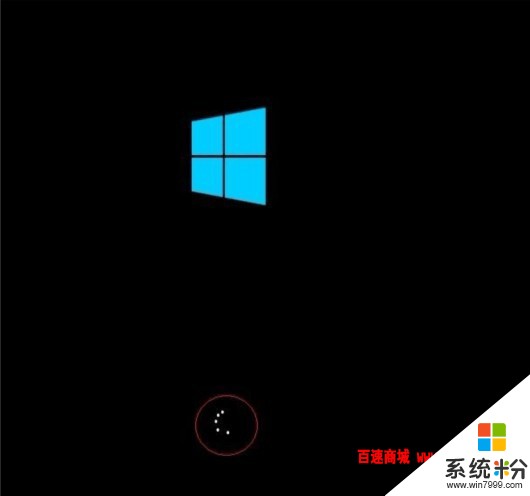
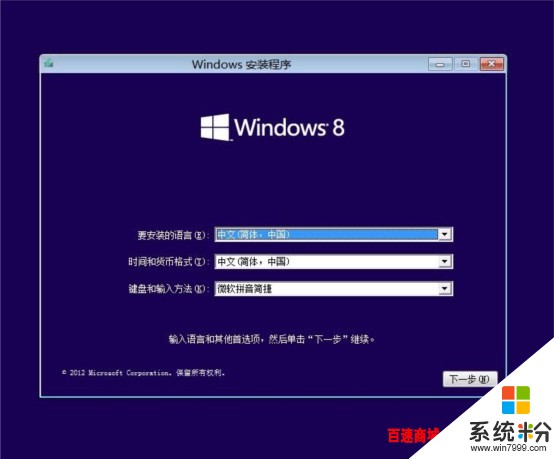
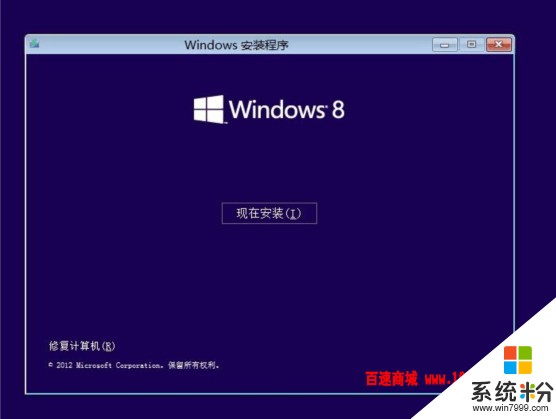 下麵進入一直無人閱讀的“許可條款”界麵,勾選“我接受許可條款”。點擊“下一步”。
下麵進入一直無人閱讀的“許可條款”界麵,勾選“我接受許可條款”。點擊“下一步”。
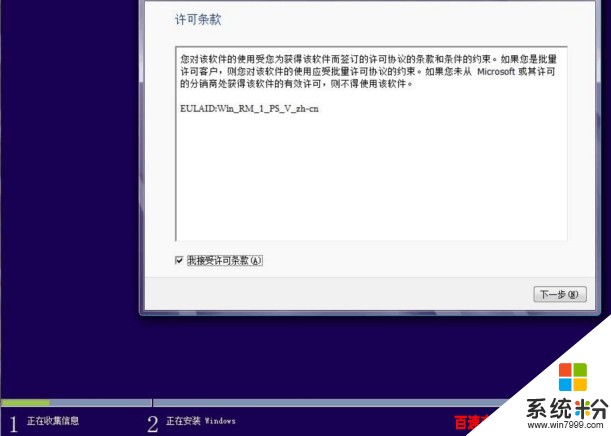 4、選擇“自定義:僅安裝Windows(高級)C”。注意:有些需要輸入產品密鑰才能安裝,所以要做好準備哦。
4、選擇“自定義:僅安裝Windows(高級)C”。注意:有些需要輸入產品密鑰才能安裝,所以要做好準備哦。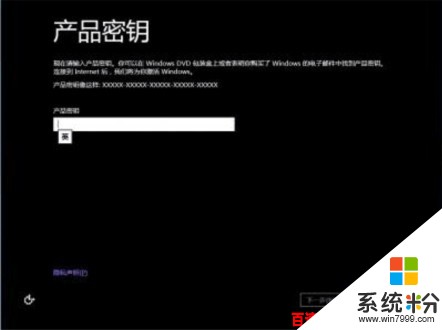
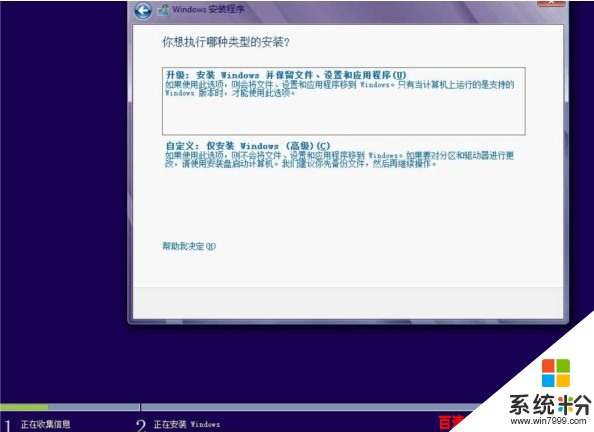
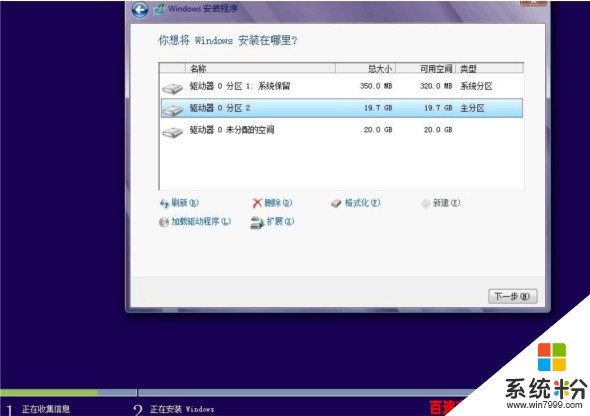
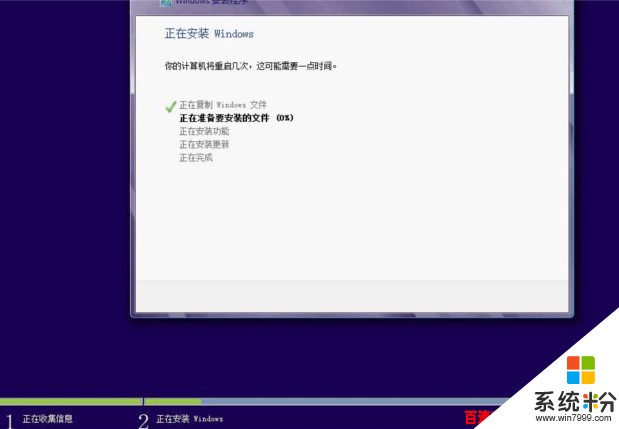
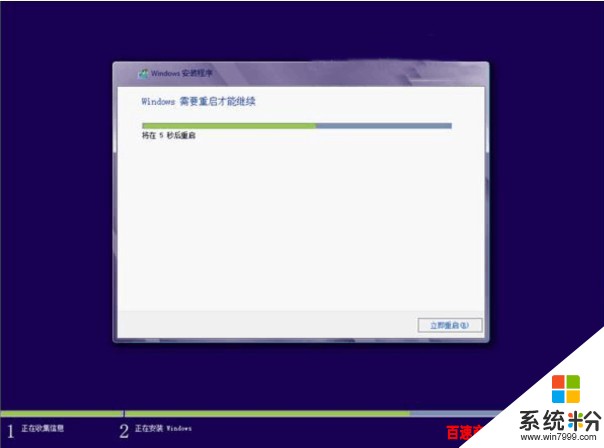 7、最後一次重啟進入後windows基本設置步驟:個性化、無線、設置以及登錄。
7、最後一次重啟進入後windows基本設置步驟:個性化、無線、設置以及登錄。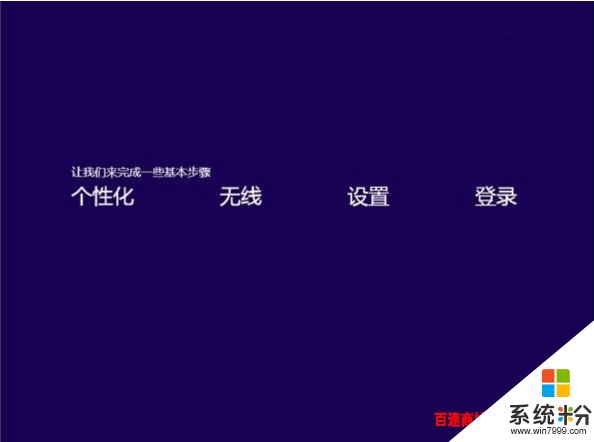
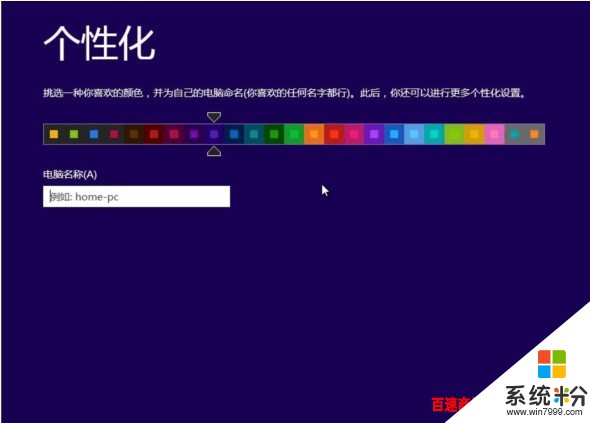
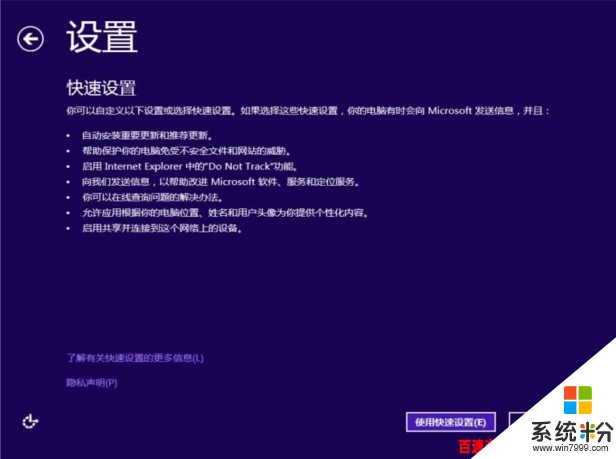
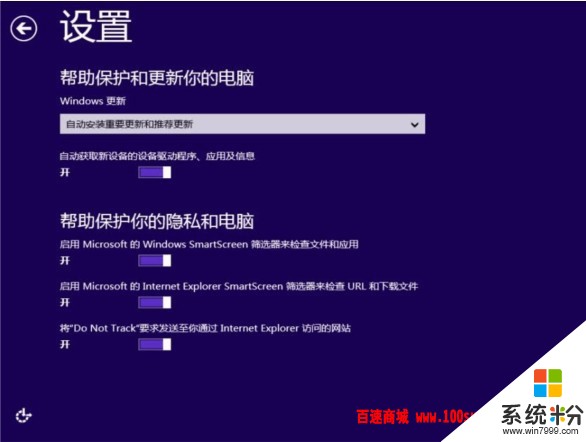
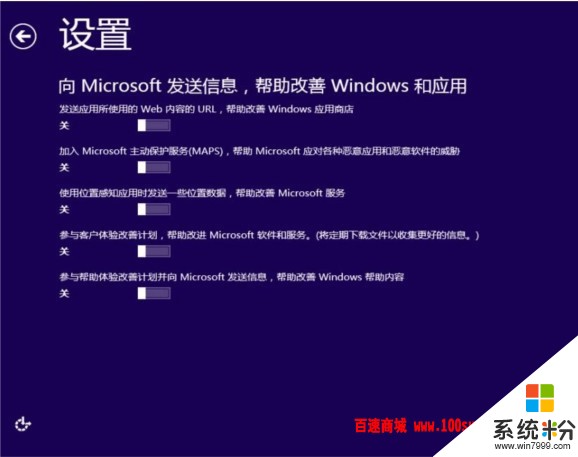
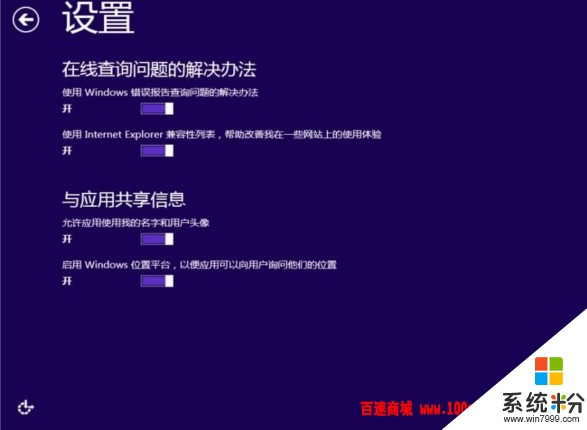 登錄到電腦:用戶可以選擇最常用的電子郵件作為微軟賬戶:
登錄到電腦:用戶可以選擇最常用的電子郵件作為微軟賬戶: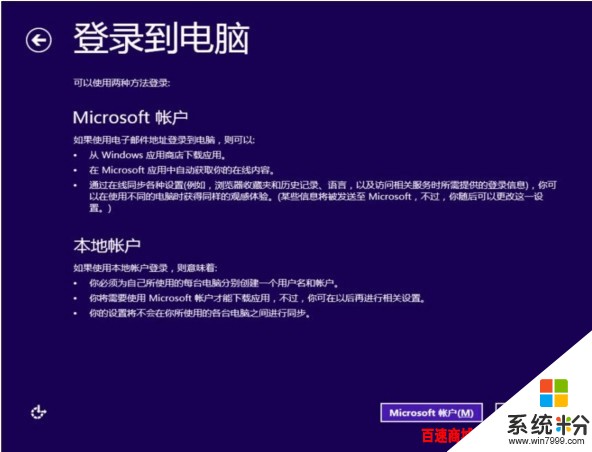 除去微軟賬戶外,用戶依舊可以選擇本地賬戶來登錄係統:
除去微軟賬戶外,用戶依舊可以選擇本地賬戶來登錄係統: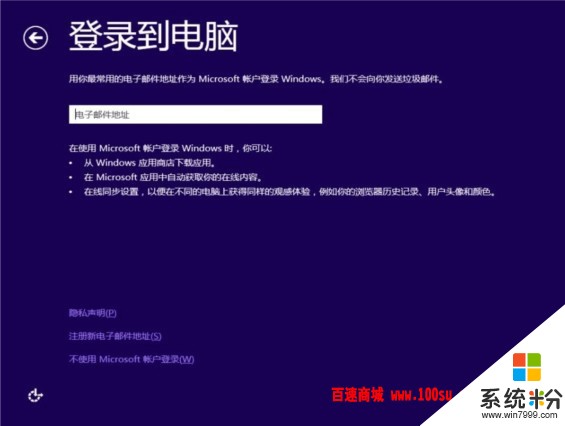
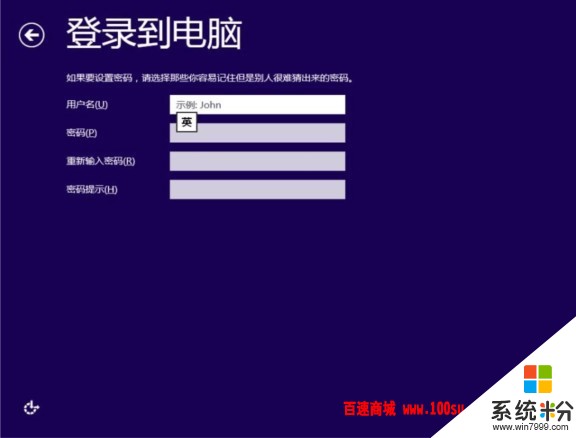



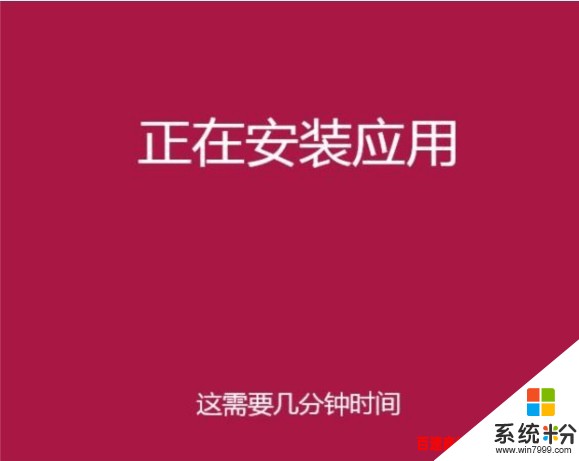

 開始屏幕正式出現,宣布Win8安裝完畢
開始屏幕正式出現,宣布Win8安裝完畢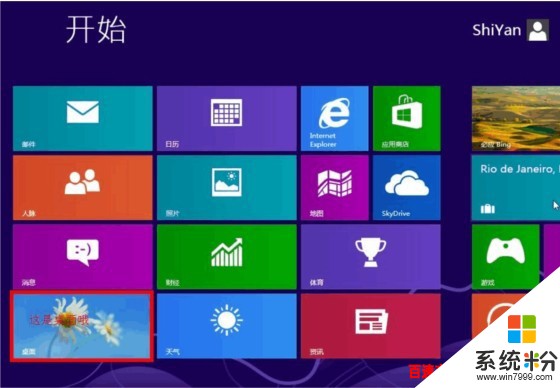
 驅動。硬盤隻分出一個C盤的別忘了分區哦!附:win8硬盤分區在開始菜單中,右鍵點擊『計算機』,在彈出的菜單中點擊『管理』。在打開的計算機管理窗口的左側,鼠標左鍵單擊選中『磁盤管理』。鼠標右鍵點擊前麵操作得到的未分配空間,在彈出菜單中左鍵單擊『新建簡單卷』。根據需要輸入想要創建分區的大小,點擊『下一步』。後麵可以根據提示一路點擊『下一步』,最後點擊點擊『完成』。點擊完成時會顯示你的 設置清單。(簡單吧?!比黑屏白字的Fdisk好看好掌握多了)
驅動。硬盤隻分出一個C盤的別忘了分區哦!附:win8硬盤分區在開始菜單中,右鍵點擊『計算機』,在彈出的菜單中點擊『管理』。在打開的計算機管理窗口的左側,鼠標左鍵單擊選中『磁盤管理』。鼠標右鍵點擊前麵操作得到的未分配空間,在彈出菜單中左鍵單擊『新建簡單卷』。根據需要輸入想要創建分區的大小,點擊『下一步』。後麵可以根據提示一路點擊『下一步』,最後點擊點擊『完成』。點擊完成時會顯示你的 設置清單。(簡單吧?!比黑屏白字的Fdisk好看好掌握多了)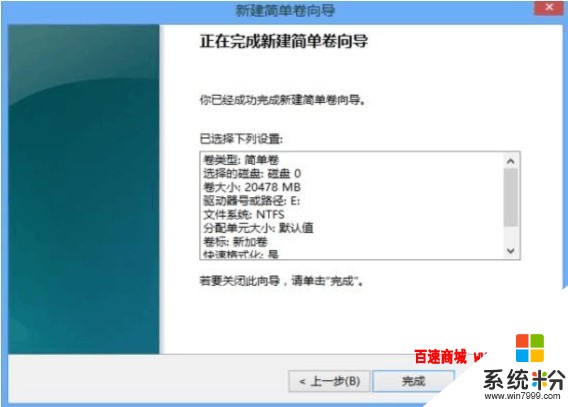
276608715
回答數:58 | 被采納數:88
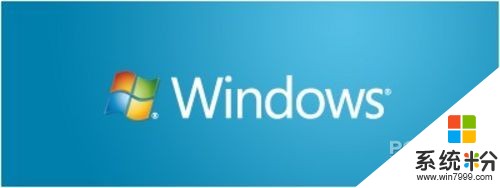 圖1 雙擊“Setup”之後,就看到這個彈窗
圖1 雙擊“Setup”之後,就看到這個彈窗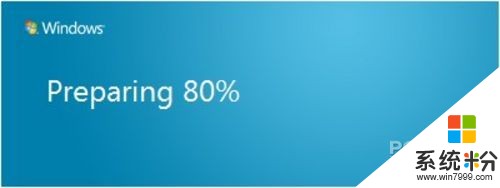 圖2 顯示準備中
圖2 顯示準備中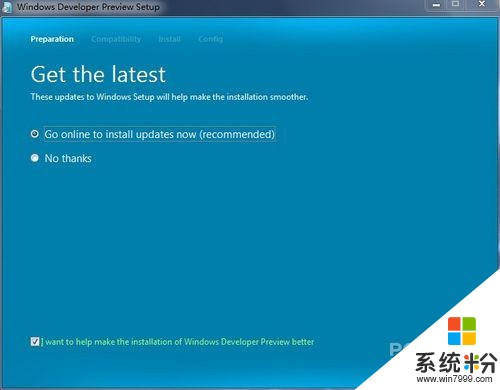 圖3 問你是否需要在線安裝最新的補丁質量(選擇No Thanks)
圖3 問你是否需要在線安裝最新的補丁質量(選擇No Thanks)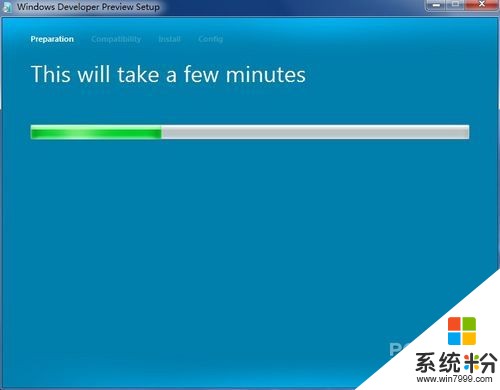 圖4 準備中……稍等
圖4 準備中……稍等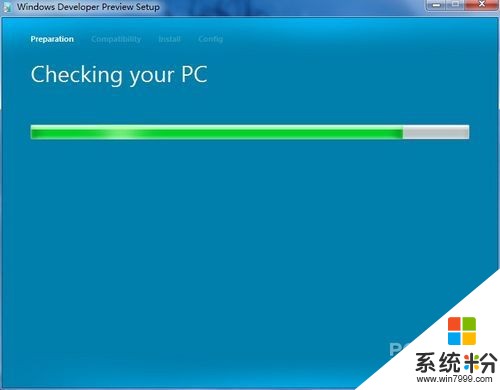
 圖6 檢測Win8密鑰是否可用(這是免密鑰的版本)
圖6 檢測Win8密鑰是否可用(這是免密鑰的版本)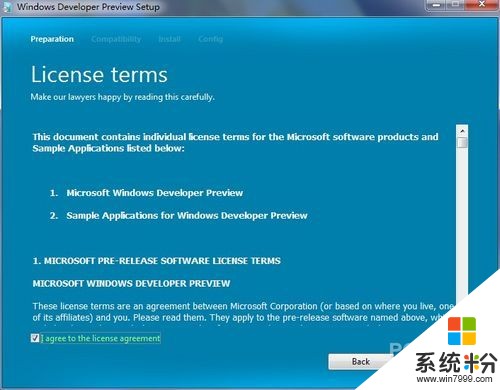 圖7 安裝協議是無處不在的
圖7 安裝協議是無處不在的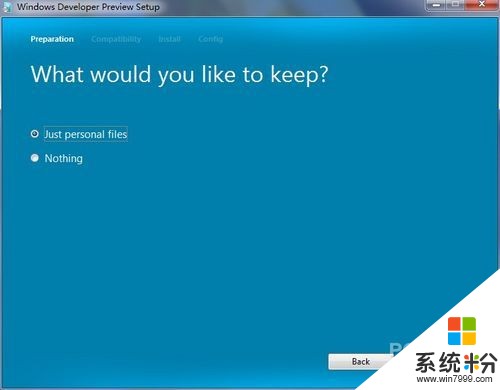 圖8 問你是否選擇保存個人文件,還是來個全新安裝Win8?
圖8 問你是否選擇保存個人文件,還是來個全新安裝Win8?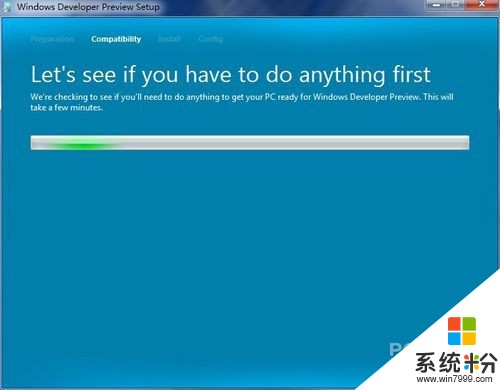 圖9 再次檢測一下在安裝Win8之前,你是否還需做些什麼
圖9 再次檢測一下在安裝Win8之前,你是否還需做些什麼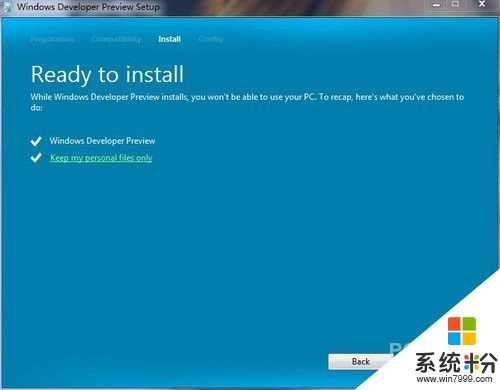 圖10 準備重裝了 點擊Install之後,就是Win8係統複製的全過程,在重啟之後,就進入真真正正的Win8安裝環節了。 筆者注:從圖11到圖29,兩張安裝Win8的方法都是一樣的。因此後麵的使用光盤或者U盤來重裝,就不多說了。
圖10 準備重裝了 點擊Install之後,就是Win8係統複製的全過程,在重啟之後,就進入真真正正的Win8安裝環節了。 筆者注:從圖11到圖29,兩張安裝Win8的方法都是一樣的。因此後麵的使用光盤或者U盤來重裝,就不多說了。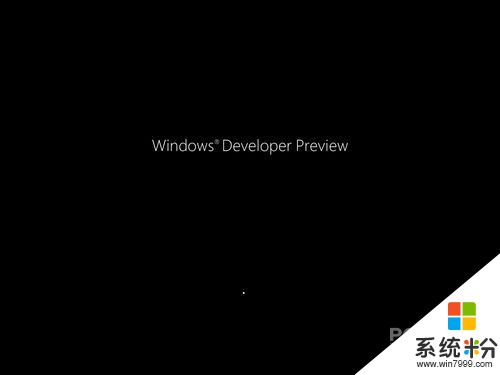 圖11 Win8重啟之後的界麵
圖11 Win8重啟之後的界麵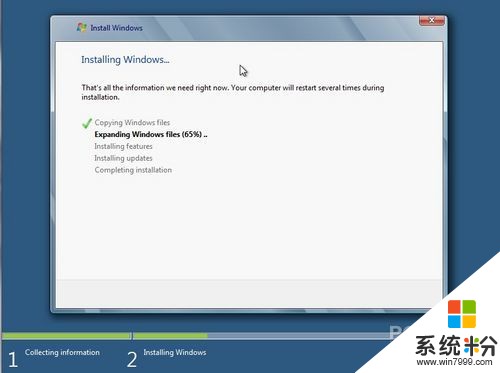 圖12 開始安裝Windows
圖12 開始安裝Windows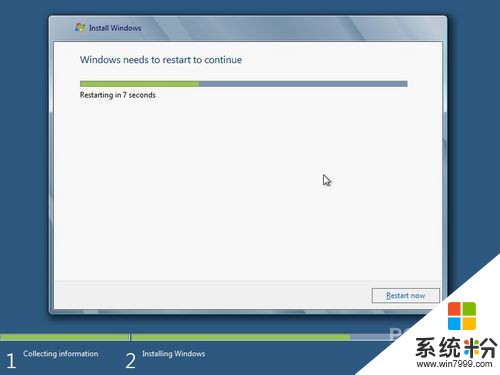 圖13 準備進入重啟
圖13 準備進入重啟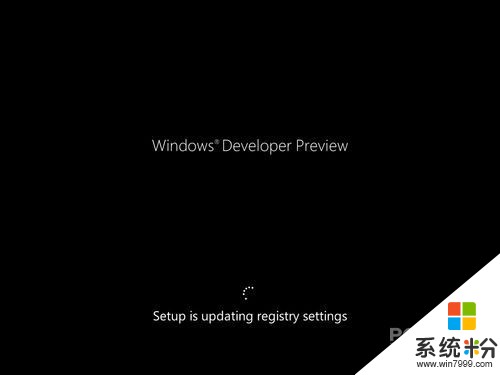 圖14 再度重啟
圖14 再度重啟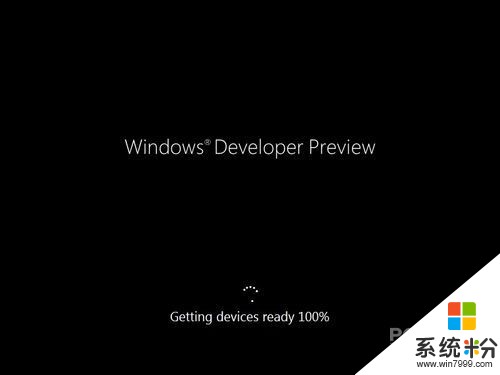 圖15 Ready 100% 此時此刻,假如沒有藍屏,那就恭喜你,你已經成功安裝Win8了!下一步,就是進入Win8係統進行一係列的設置過程!
圖15 Ready 100% 此時此刻,假如沒有藍屏,那就恭喜你,你已經成功安裝Win8了!下一步,就是進入Win8係統進行一係列的設置過程!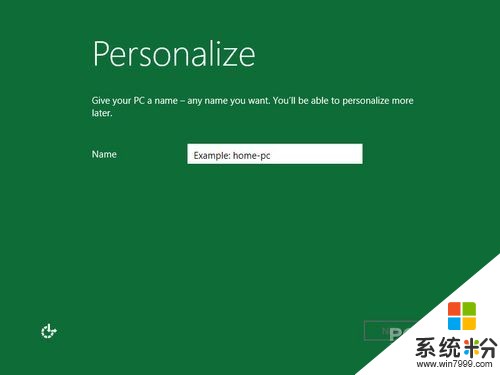 圖16 安裝完畢設置電腦名
圖16 安裝完畢設置電腦名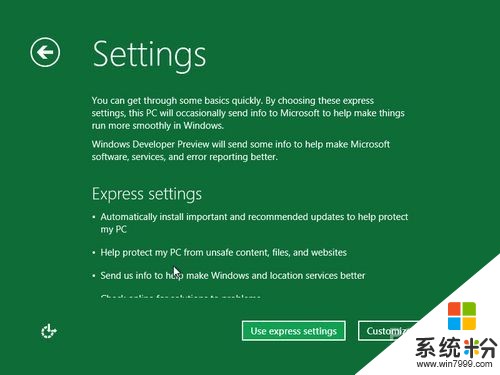 圖17 設置選項 可選默認或自定義
圖17 設置選項 可選默認或自定義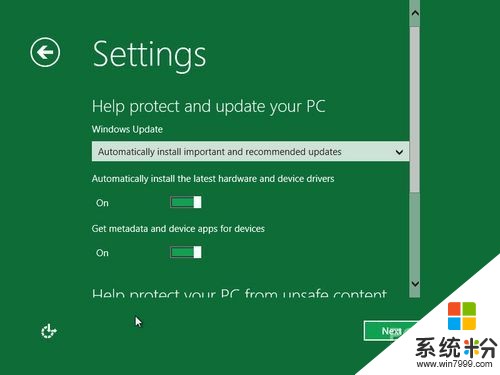 圖18 升級設置
圖18 升級設置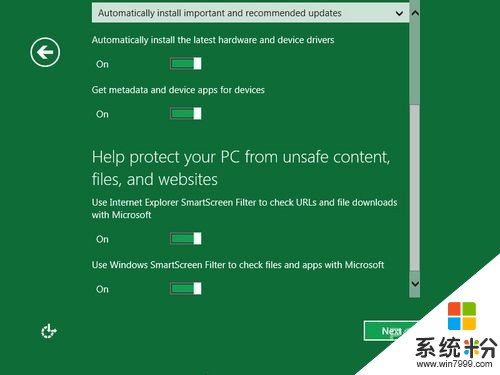 圖19 安全設置
圖19 安全設置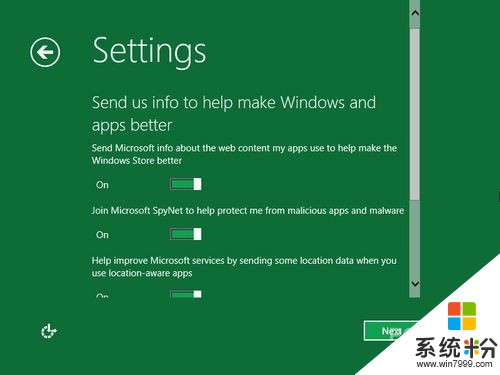 圖20 客戶體驗改善計劃發送信息選項 繼續接著對Win8進行各種各樣的設置。
圖20 客戶體驗改善計劃發送信息選項 繼續接著對Win8進行各種各樣的設置。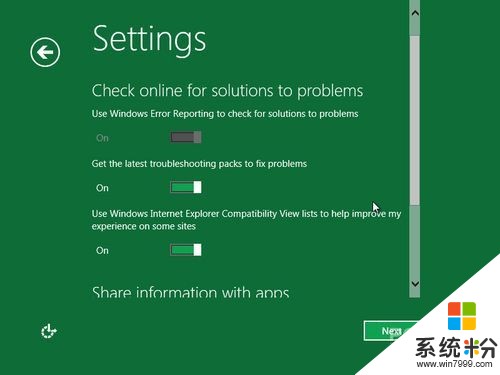 圖21 是否聯網查找解決方案選項
圖21 是否聯網查找解決方案選項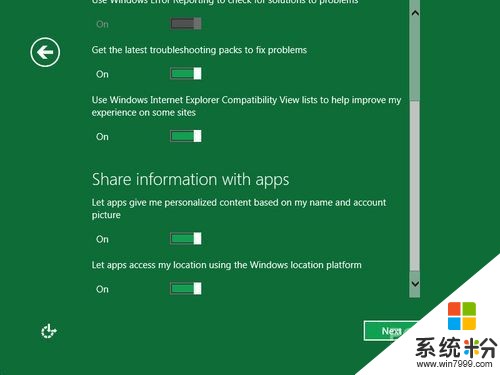 圖22 應用程序信息分享選項
圖22 應用程序信息分享選項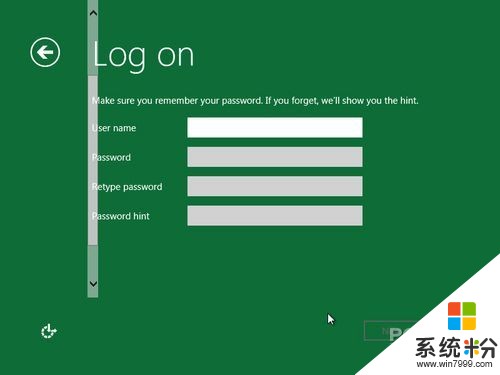 圖23 設置用戶名
圖23 設置用戶名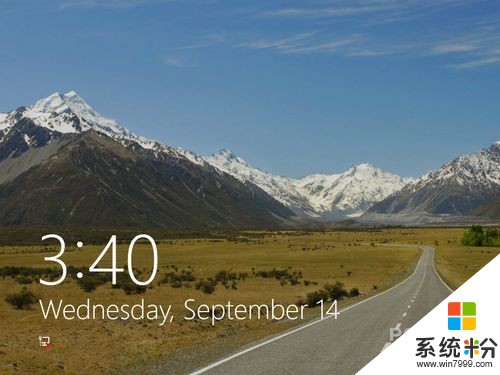 圖24 登陸前的界麵(點擊後進入登陸界麵) Windows 8的登陸界麵不同於Windows 7。
圖24 登陸前的界麵(點擊後進入登陸界麵) Windows 8的登陸界麵不同於Windows 7。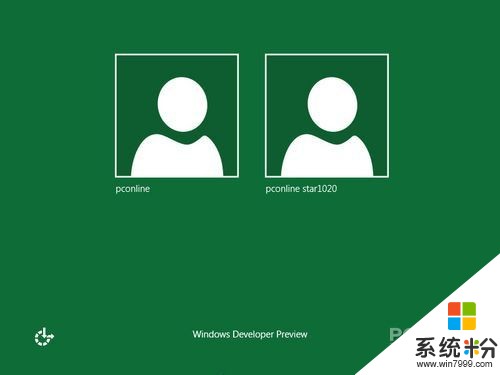 圖25 登陸界麵 直接以大圖標形式顯示各類應用,更適合與觸摸屏及平板電腦。
圖25 登陸界麵 直接以大圖標形式顯示各類應用,更適合與觸摸屏及平板電腦。 圖26 Windows 8新操作界麵
圖26 Windows 8新操作界麵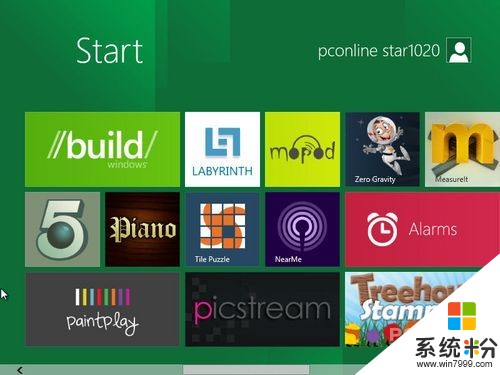 圖27 Windows 8新操作界麵(屏幕可左右拖動以顯示更多內容)
圖27 Windows 8新操作界麵(屏幕可左右拖動以顯示更多內容)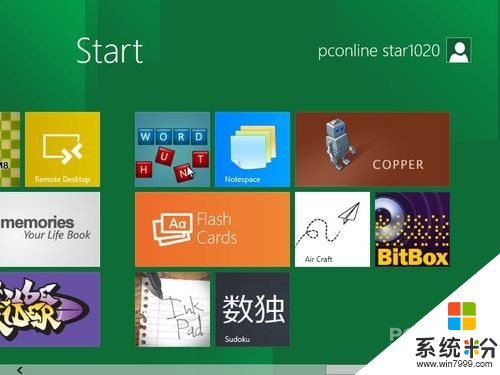 圖28 Windows 8新操作界麵
圖28 Windows 8新操作界麵 圖29 Windows 8傳統界麵 到此為止,在Win7裏安裝win8係統的整個教程完畢!剩下的就是用戶自己去體驗從來沒見過的Win8係統。 安裝Win8的第二種方法原始的光盤安裝Win8法 如果你不能在Win7或者XP裏安裝升級安裝,或者給你一台新電腦,那就隻能采用最原始的光盤安裝Win8法了。 第一步要做的是,把Win8的iOS鏡像刻錄到光盤上去,或者寫入U盤中。兩種方法各選其一,這裏不再詳細說明。 第二步,把光盤放進光驅裏麵(或者插入U盤),在BIOS裏設置光盤(U盤)啟動為第一啟動順序。OK,萬事俱備,隻欠東風。這股東風就是重啟!
圖29 Windows 8傳統界麵 到此為止,在Win7裏安裝win8係統的整個教程完畢!剩下的就是用戶自己去體驗從來沒見過的Win8係統。 安裝Win8的第二種方法原始的光盤安裝Win8法 如果你不能在Win7或者XP裏安裝升級安裝,或者給你一台新電腦,那就隻能采用最原始的光盤安裝Win8法了。 第一步要做的是,把Win8的iOS鏡像刻錄到光盤上去,或者寫入U盤中。兩種方法各選其一,這裏不再詳細說明。 第二步,把光盤放進光驅裏麵(或者插入U盤),在BIOS裏設置光盤(U盤)啟動為第一啟動順序。OK,萬事俱備,隻欠東風。這股東風就是重啟!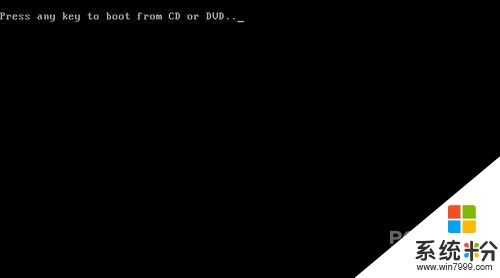 圖30 見到這個畫麵 按鍵盤上的任意鍵進入安裝Win8
圖30 見到這個畫麵 按鍵盤上的任意鍵進入安裝Win8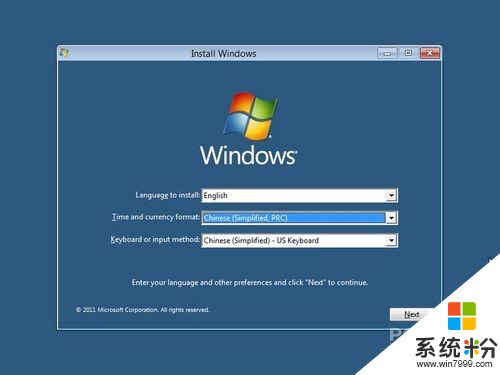 圖31 目前隻有英文語音可選 但地區可選中國
圖31 目前隻有英文語音可選 但地區可選中國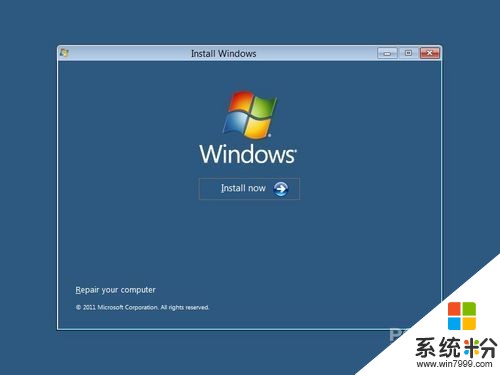 圖32 Install Now
圖32 Install Now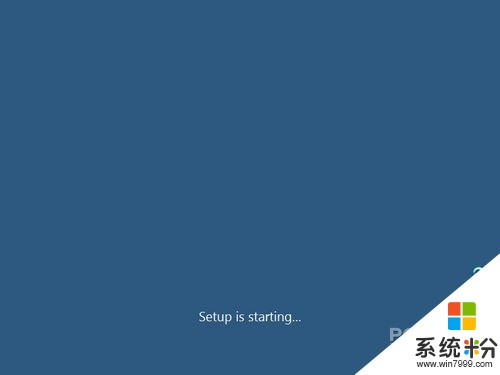 圖33 Setup 開始了
圖33 Setup 開始了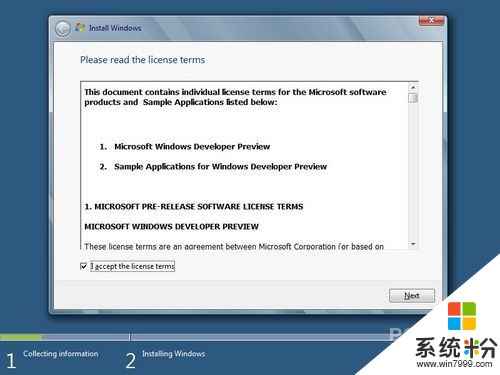 圖34 協議真的是無處不在
圖34 協議真的是無處不在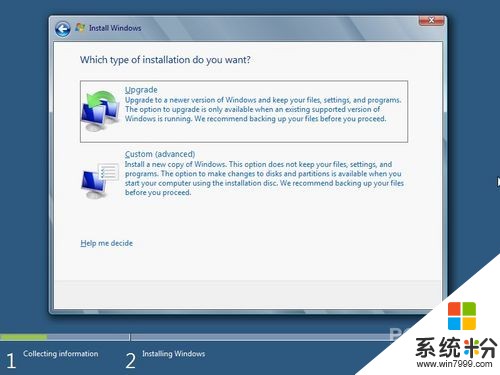 圖35 選擇Custom
圖35 選擇Custom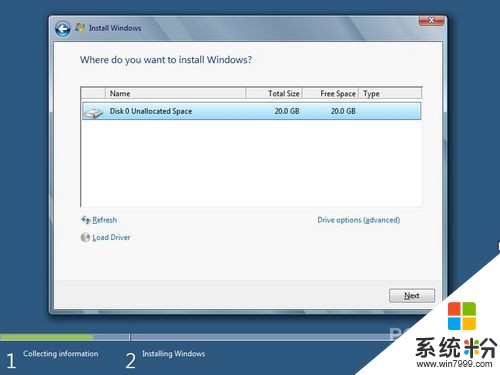 圖36 新機是沒有任何分區(已有分區的硬盤,請直接看圖39)
圖36 新機是沒有任何分區(已有分區的硬盤,請直接看圖39)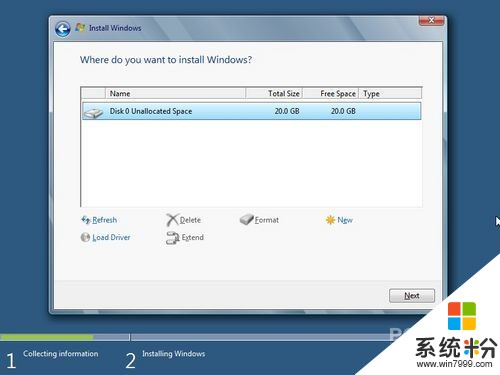 圖37 對硬盤進行分區(如果是新硬盤,最好先分區)
圖37 對硬盤進行分區(如果是新硬盤,最好先分區)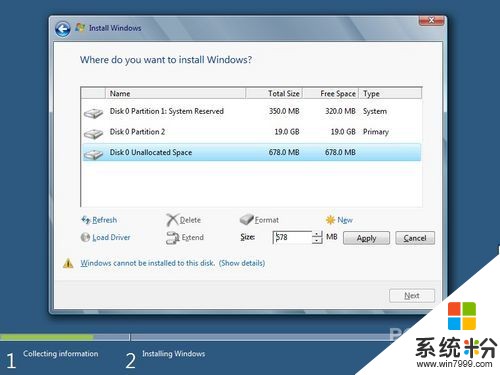 圖38 分區完成 多出一個350M的預留分區
圖38 分區完成 多出一個350M的預留分區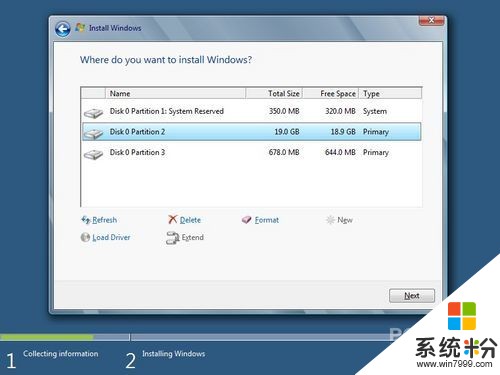 圖39 選擇Win8安裝的分區
圖39 選擇Win8安裝的分區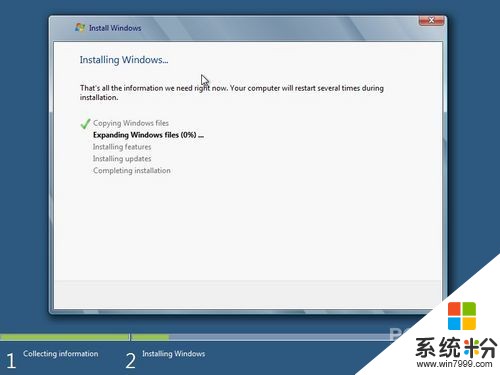 圖40 Ok,開始進入文件複製階段 下麵的安裝進程,請看圖11到圖29。 題外話 安裝Win8過程中難免會出現什麼意外,例如出現個藍屏窗口,例如卡在某一部分不能動,例如於是其他人都沒遇上的麻煩。反正不管怎麼不如意,還是先靜下心來看看是哪一步出了問題,再想解決方法。
圖40 Ok,開始進入文件複製階段 下麵的安裝進程,請看圖11到圖29。 題外話 安裝Win8過程中難免會出現什麼意外,例如出現個藍屏窗口,例如卡在某一部分不能動,例如於是其他人都沒遇上的麻煩。反正不管怎麼不如意,還是先靜下心來看看是哪一步出了問題,再想解決方法。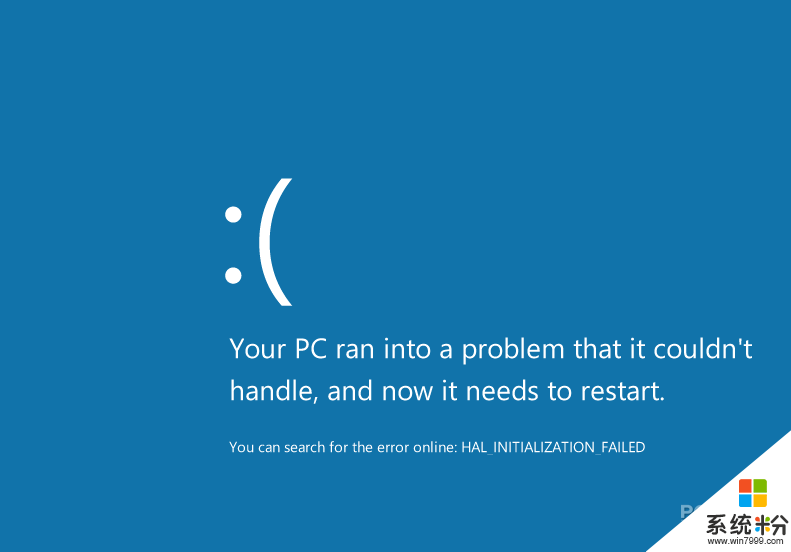 Win8的藍屏
Win8的藍屏喜郎中喜來樂
回答數:171 | 被采納數:49
帝君吧總攻
回答數:58 | 被采納數:17

現在很多用戶都選擇一鍵裝係統,比較方便且快。有小夥伴想自己安裝win8係統,隻是不知道具體的安裝方法,下麵小編就跟大家說說如何一鍵裝win8係統。一鍵裝win8係統教程:1、安裝U...
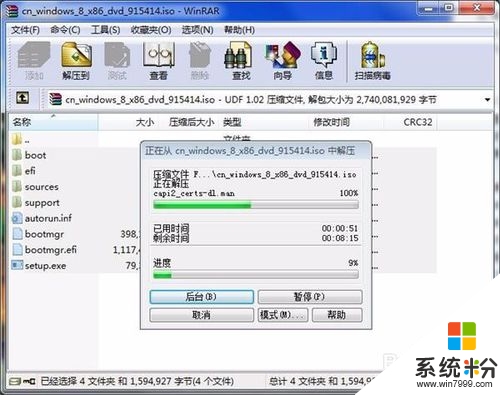
筆記本用如果想自己裝win8係統改怎麼做?筆記本win8係統如何安裝?需要哪些步驟?下麵給大家推薦的是u盤裝係統的方法,想要自己裝係統的用戶可以看看。筆記本win8係統安裝教程:1...
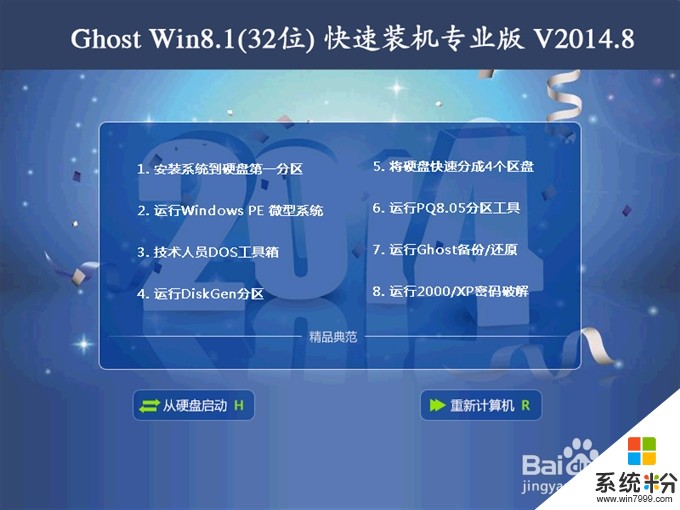
今天給大家帶來win8係統如何安裝?,win8係統硬盤安裝的方法,讓您輕鬆解決問題。 相信很多用戶都不知道怎麼安裝Win8/win8.1係統係統,那麼該怎麼安裝Win8/win8...
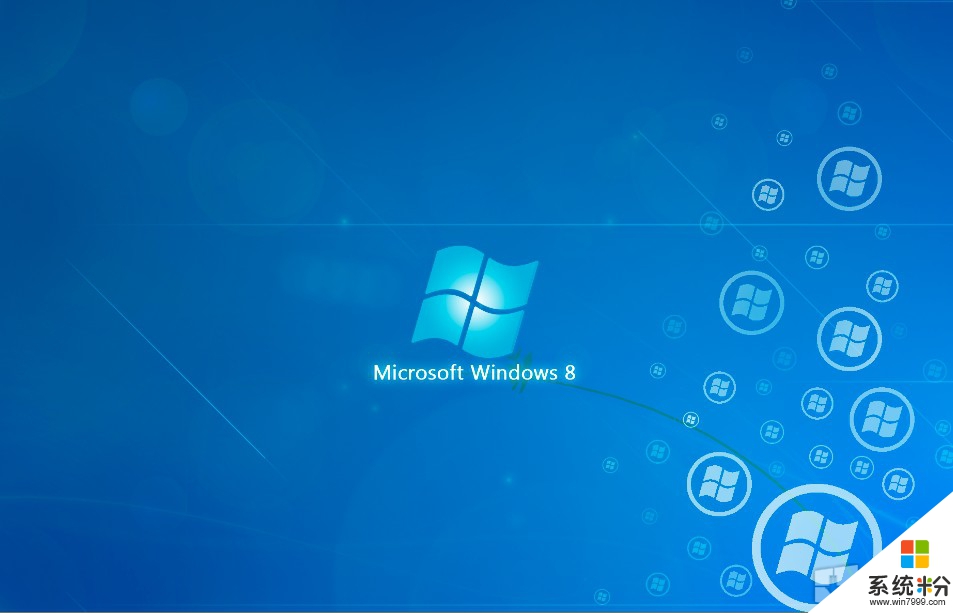
是不是很多朋友都已經用U盤裝過係統了呢?應該現在是越來越常用了,那麼U盤如何安裝win8係統呢? 將 win8 係統安裝在 USB 存儲設備中,可以非常方便的將自己的係...